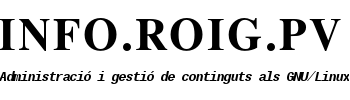Servidor Web sota Linux Ubuntu Server (10.04-16.04)
Instal·lar PhpMyadmin
phpMyAdmin és una eina escrita en PHP amb la intenció de manejar l'administració de MySQL (instal·lat al Cap.4. Instal·lar lamp-server), fent ús de pàgines web i utilitzant un navegador. Actualment pot crear i eliminar Bases de dades, crear, eliminar i alterar taules, esborrar, editar i afegir camps, executar qualsevol sentència SQL, administrar claus en camps, administrar privilegis, exportar dades en diversos formats i està disponible en 50 idiomes. Es troba disponible sota la llicència GPL.
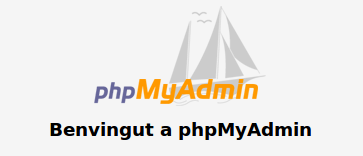
Aquesta eina corre en màquines amb Servidors Web i Suport de PHP i MySQL, la tecnologia utilitzada ha anat variant durant el seu desenvolupament.
Ara instal·larem l'administrador de bases de dades MySQL, anomenat phpMyAdmin. Tots els paquets que necessitem per poder administrar la base de dades han estat instal·lades al costat del grup de paquets lamp-server, però per administrar d'una forma més fàcil i intuïtiva instal·larem la interfície web phpmyadmin, amb el qual podrem fer de tot amb la base de dades però amb un entorn web i no des de la terminal, simplificant encara més la nostra tasca. Per instal·lar-lo executarem el següent:
sudo aptitude install phpmyadmin
Durant la instal·lació arribarem a aquest punt, on haurem d'indicar per quin tipus de servidor web volem que s'adapte la instal·lació:
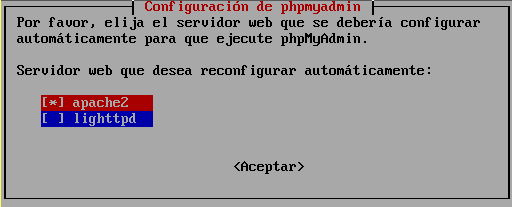
Marquem la opció (apache2) amb la barra espaiadora i premem la tecla (Enter):
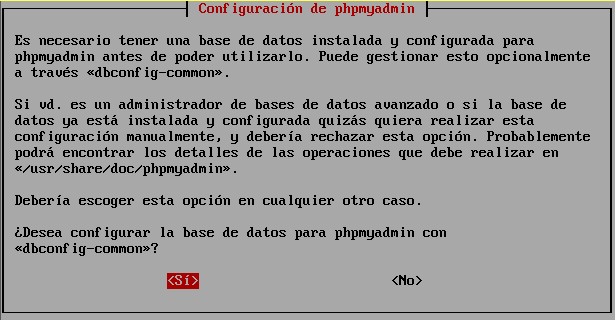
phpMyAdmin necessita una base de dades per funcionar. Aquesta la crearem seleccionant l'opció (Si) i prement la tecla (Enter):
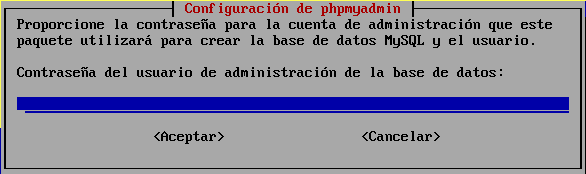
Per crear la base de dades, el sistema ens demana la contrasenya que abans li indiquem per al súper usuari (root). La introduïm i premem la tecla (Enter):

Ara l'aplicació PhpMyAdmin necessita que li indiquem una contrasenya amb la qual podrem accedir. La introduïm i premem la tecla (Enter):
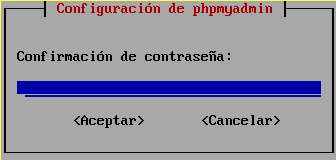
Ara ens demanarà confirmació de la contrasenya, la introduïm i premem (Enter), amb això hem acabat la instal·lació de phpMyAdmin.
Després de tot açò anem a un altre ordinador que tinguem connectat a la mateixa xarxa local i executem un navegador amb el qual podrem veure l'entorn d'administració des de la direcció:
http://ip_del servidor/phpmyadmin/
en el cas d'aquest tutorial seria:
http://10.0.2.10/phpmyadmin/
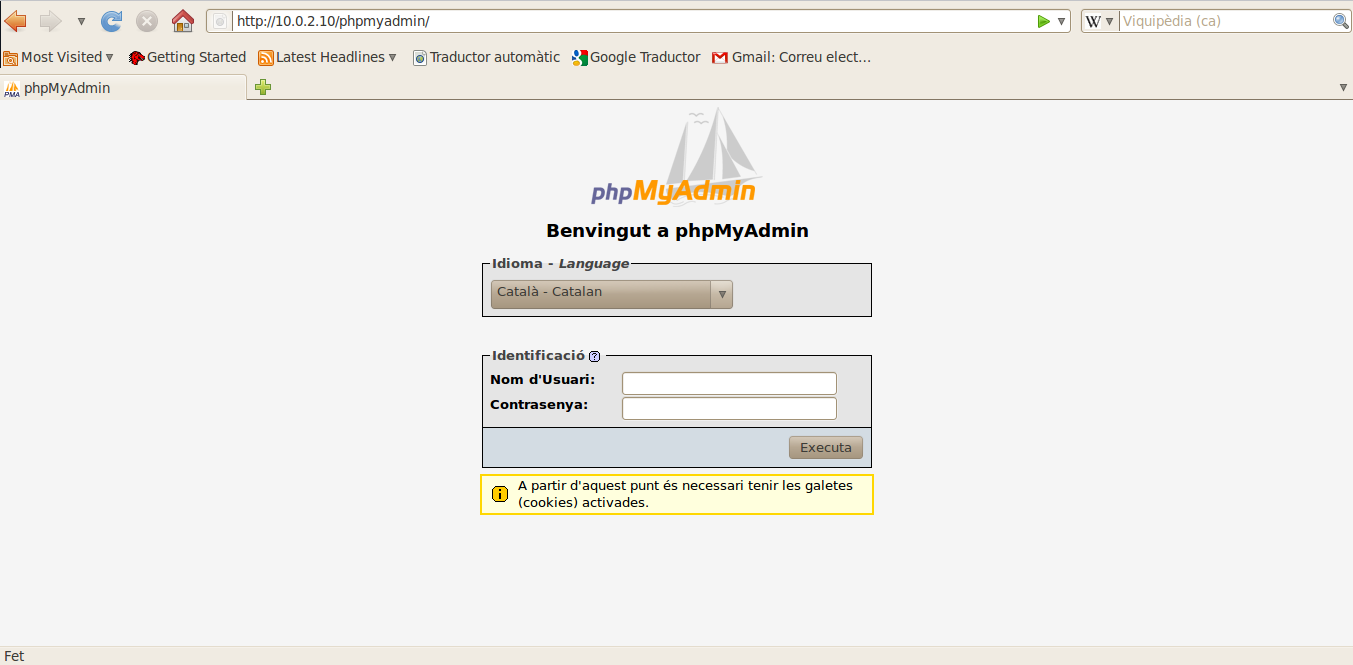
Introduïm com a usuari a (root) i com a contrasenya la que li hem indicat anteriorment durant la instal·lació, i veurem el següent:
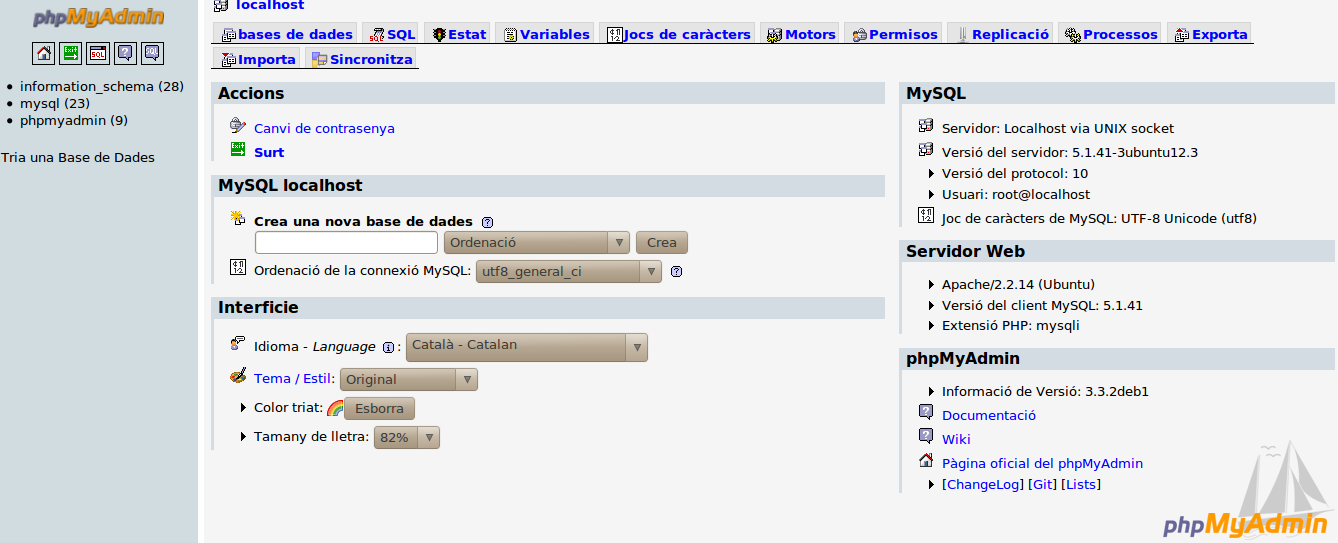
Amb això hem acabat, des d'ací podem administrar les bases de dades MySQL molt fàcilment amb phpMyAdmin.
Capítol següent:
Redireccionament de DNS dinàmic
IntroduccióCap.01. Obrir i re-dirigir ports des del nostre EncaminadorCap.2a. Instal·lar ubuntu server 10.04 Lucid LynxCap.2b. Instal·lació avançada Ubuntu Server 10/04 Lucid LynxCap.3a. Configuració de Xarxa i maneig remot via OpenSSH amb SSH i SFTPCap.3b. Comfiguració de Xarxa i maneig remot via OpenSSH amb SSH i SFTP (al Server-roig)Cap.04. Instal·lar lamp-serverCap.05. Instal·lar phpmyadminCap.06. Redireccionament de DNS dinàmicCap.07. CMS Joomla!, instal·lacióCap.08. Activar mod_rewrite en Apache2Cap.09. CMS WordPress, instal·lacióCap.10. Afegir altres dominisCap.11. Estadístiques webCap.12. Estadístiques del Hardware
SALUT I LLIBERTAT